반응형

안녕하세요 !
직접 보고 리뷰쓰는 남자 뷰남입니다!
제가 요새 블로그 활동을 막 활발하게 하기 시작했는데요!
프로그램마다 캡쳐하는게 조금 힘들기도 하고,
매일 프린트 스크린 캡쳐 (Print Screen Sys Rq 키)를 이용하여 그림판으로 가지고와서
그림판에서 또 삭제를 하고 그랬는데 이런 번거러움을 조금 줄이고,
내가 필요한 영역만 캡쳐 하기를 원해서 찾아보았는데,
바로바로 윈도우에서 추가 설치 없이 기존 내장되어 있던 프로그램을 꺼내서
사용할 수 있는 방법을 설명해드릴게요.
1. win키 + R키를 눌러 실행 창을 열어 캡쳐 프로그램 꺼내기

안되신다면 왼쪽 하단에 윈도우모양 옆에 돋보기 보이시죠 ?
돋보기 버튼을 누르신 다음에 실행을 입력하셔도 됩니다.

실행창이 열리게 되면
snippingtool.exe
를 입력하여 확인을 눌러주시면 됩니다.
2. 내장 되어 있던 캡쳐 도구 소환 및 고정

이게 바로바로 윈도우에 내장 되어있던 캡처 도구 프로그램 입니다.
아무래도 잘 모르시는 분들이 많은 것 같아요.
모드를 선택하시면 전체화면, 창, 내가 원하는 부분 등으로 캡쳐할 수 있게 만들어져 있답니다!
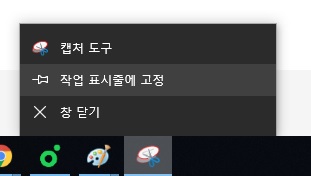
이제 프로그램을 계속 사용하기 위에 하단에 고정 시켜 놓도록 하겠습니다.
캡처 도구가 실행 되어 있는 상태라면 하단에 아이콘이 뜨게 되요.
오른쪽 마우스를 눌러서 작업표시줄에 고정 이라는 메뉴를 셀렉 하게되면
이제 프로그램을 꺼도 언제든 불러서 바로바로 캡쳐 할 수 있답니다. :)
이상 으로 마치며 더 좋은 꿀팁이 생기면 찾아 오도록 하겠습니다.
감사합니다!!!!!
반응형
'Everyday > Tip' 카테고리의 다른 글
| 아이폰 사용자 필독 ! 아이폰 액정 리퍼 배터리 수리비 (0) | 2020.02.12 |
|---|---|
| 윈도우 window 10 초기화 포맷하기 !! 준비물은 8GB 이상 USB만 !! (0) | 2020.02.07 |
| 정부에서 월 50만원씩 지원 ? 청년구직활동지원금 신청하기 (0) | 2020.02.07 |
| 인터넷 속도저하, 핑 테스트 및 패스트 핑 설치 2 (1) | 2020.02.05 |
| 인터넷 속도저하, 핑 테스트 및 패스트 핑 설치 1 (0) | 2020.02.05 |



